Cách loại bỏ tiếng ồn trên Galaxy S25 khi quay video

Galaxy S25 vừa ra mắt đã nhanh chóng thu hút sự chú ý nhờ những cải tiến vượt bậc, đặc biệt trong khả năng xử lý hình ảnh và âm thanh. Một trong những tính năng nổi bật nhất chính là Xóa âm thanh, công cụ giúp loại bỏ tiếng ồn trên Galaxy S25.
Với tính năng này, bạn có thể dễ dàng loại bỏ tiếng ồn trên Galaxy S25, tạo ra những video chất lượng cao, cả về hình ảnh lẫn âm thanh, mà không cần phải dùng đến các phần mềm phức tạp.

Tính năng Xóa âm thanh trên Galaxy S25 là gì?
Xóa âm thanh trên Galaxy S25 là gì?
Tính năng Xóa âm thanh (Audio Eraser) trên Galaxy S25 là một công nghệ tích hợp trong hệ thống chỉnh sửa video và âm thanh của thiết bị, giúp người dùng loại bỏ hoặc giảm thiểu các âm thanh không mong muốn xuất hiện trong video hoặc bản ghi âm. Đây là một công cụ hữu ích, đặc biệt trong những trường hợp bạn ghi lại nội dung trong môi trường ồn ào hoặc có nhiều tạp âm không kiểm soát được.
Cụ thể, tính năng này có thể nhận diện và xử lý các loại âm thanh như:
- Tiếng đám đông: Giảm tiếng ồn từ các khu vực đông người, chẳng hạn như ở sự kiện, hội chợ hay nơi công cộng.
- Tiếng gió: Loại bỏ âm thanh của gió thổi thường xuất hiện khi quay ngoài trời.

- Âm nhạc nền: Giảm hoặc xóa nhạc nền không mong muốn, giúp video tập trung vào âm thanh chính.
- Tiếng ồn từ thiên nhiên: Xử lý các âm thanh như tiếng chim, tiếng côn trùng hoặc tiếng nước chảy trong các cảnh quay ngoài trời.
- Tạp âm khác: Xóa những tiếng động bất ngờ hoặc không mong muốn, như tiếng xe cộ, tiếng đồ vật rơi hay tiếng bước chân.
Tính năng này hoạt động thông qua các thuật toán phân tích và xử lý âm thanh tiên tiến. Người dùng có thể tùy chỉnh mức độ giảm âm thanh theo ý muốn bằng cách điều chỉnh thanh trượt trên giao diện, từ đó kiểm soát tốt hơn chất lượng âm thanh trong nội dung của mình.
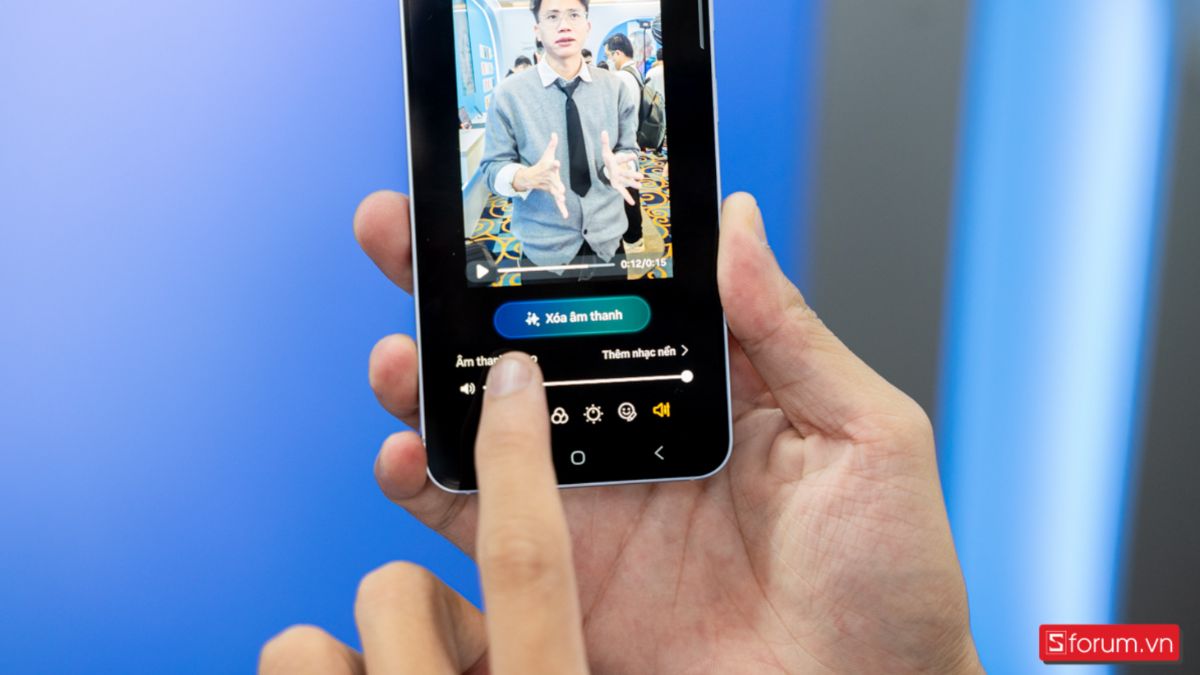
Lợi ích mà tính năng này mang lại
Tính năng Xóa âm thanh trên Galaxy S25 mang lại nhiều lợi ích nổi bật, giúp người dùng có được trải nghiệm âm thanh chất lượng cao và tiện lợi trong nhiều tình huống. Dưới đây là những lợi ích chi tiết mà tính năng này đem lại:
- Tạo video chất lượng cao dễ dàng hơn: Tính năng này giúp bạn sản xuất video với âm thanh rõ ràng, loại bỏ các tiếng ồn làm giảm chất lượng. Điều này rất hữu ích khi bạn quay video ngoài trời hoặc ở những nơi đông người, nơi tiếng gió hoặc đám đông có thể làm mất đi sự tập trung vào nội dung chính.
- Tiết kiệm thời gian xử lý âm thanh: Trước đây, bạn có thể phải tải video lên máy tính hoặc sử dụng các phần mềm chỉnh sửa âm thanh phức tạp để làm sạch tiếng ồn. Với Galaxy S25, bạn có thể xử lý trực tiếp trên điện thoại, tiết kiệm rất nhiều thời gian và công sức.
- Ghi lại kỷ niệm một cách tự nhiên hơn: Khi ghi lại những khoảnh khắc trong cuộc sống, chẳng hạn như trong một bữa tiệc gia đình hay chuyến du lịch, bạn không cần lo lắng về tiếng gió, tiếng người nói hay các âm thanh không cần thiết khác làm gián đoạn. Những video này sẽ giữ được âm thanh trung thực hơn, giúp bạn tận hưởng lại kỷ niệm một cách sống động.

Với công nghệ này, Galaxy S25 không chỉ đơn thuần là một chiếc điện thoại mà còn trở thành một công cụ hỗ trợ tuyệt vời cho cả công việc, học tập và giải trí. Bạn có thể tận dụng tính năng này để tạo ra các nội dung chất lượng mà không cần đến các thiết bị hoặc phần mềm chuyên dụng.

Cách loại bỏ tiếng ồn trên Galaxy S25 khi quay video
Galaxy S25 tích hợp tính năng Xóa âm thanh (Audio Eraser) giúp người dùng dễ dàng làm sạch tiếng ồn không mong muốn trong video. Với các bước sau đây, bạn có thể loại bỏ các tạp âm và cải thiện chất lượng âm thanh một cách nhanh chóng.
Bước 1: Mở video cần chỉnh sửa.
Đầu tiên, hãy mở ứng dụng Thư viện (Gallery) trên Galaxy S25 và chọn video mà bạn muốn chỉnh sửa. Sau đó, nhấn vào biểu tượng Chỉnh sửa ở phía dưới màn hình để truy cập vào công cụ chỉnh sửa video.

Bước 2: Chọn tính năng Xóa âm thanh.
Trong giao diện chỉnh sửa, bạn sẽ thấy tùy chọn Xóa âm thanh. Nhấn vào mục này, hệ thống sẽ hiển thị các cài đặt lọc âm thanh để bạn sử dụng. Đây là nơi bạn có thể tùy chỉnh để loại bỏ tiếng ồn không mong muốn trong video.

Nếu đây là lần đầu tiên bạn sử dụng tính năng này, một hộp giới thiệu tính năng sẽ được hiển thị trên màn hình sau khi bạn nhấp vào Xóa âm thanh. Để đóng hộp thông báo này, bạn chỉ cần nhấn OK.

Bước 3: Lựa chọn chế độ lọc âm thanh.
Lúc này, bạn sẽ thấy xuất hiện 4 chế độ lọc âm thanh khác nhau. Mỗi chế độ được thiết kế đặc biệt để xử lý một loại tiếng ồn cụ thể. Dưới đây là chi tiết về từng chế độ và cách sử dụng:
Giọng nói
Khi nào nên dùng: Nếu video của bạn bị lẫn các giọng nói không mong muốn, chẳng hạn như tiếng trò chuyện của người qua đường hoặc những người không liên quan trong môi trường xung quanh, hãy chọn chế độ này.
Cách hoạt động: Chế độ này sẽ tự động nhận diện và loại bỏ những giọng nói không cần thiết, chỉ giữ lại giọng nói chính mà bạn muốn làm nổi bật.
Ví dụ: Nếu bạn quay một cuộc phỏng vấn hoặc một đoạn vlog nhưng có tiếng nói chuyện của người khác ở nền, chế độ này sẽ giúp bạn loại bỏ chúng, làm cho giọng nói của nhân vật chính trở nên rõ ràng hơn.

Nhạc
Khi nào nên dùng: Nếu video có nhạc nền không phù hợp hoặc bị lẫn tiếng nhạc từ loa, radio, hoặc các nguồn phát nhạc khác xung quanh, hãy chọn chế độ này để xử lý.
Cách hoạt động: Chế độ này sẽ giảm hoặc xóa hoàn toàn âm thanh nhạc nền không mong muốn, tạo không gian để bạn thêm nhạc nền mới hoặc giữ âm thanh tự nhiên của video.
Ví dụ: Bạn quay một cảnh trong quán cà phê và bị lẫn tiếng nhạc nền phát từ loa quán, tính năng này sẽ loại bỏ tiếng nhạc đó để nội dung video không bị ảnh hưởng.

Đám đông
Khi nào nên dùng: Nếu video được quay tại các nơi đông người, như hội chợ, sân vận động, hoặc sự kiện lớn, và có quá nhiều tiếng nói chuyện, tiếng cười, hoặc tiếng reo hò lấn át nội dung chính, chế độ này sẽ là lựa chọn lý tưởng.
Cách hoạt động: Chế độ này sẽ giảm tiếng ồn tổng thể từ đám đông, giúp video trở nên dễ nghe hơn và tập trung vào âm thanh chính bạn muốn giữ.
Ví dụ: Khi bạn quay một buổi hòa nhạc hoặc sự kiện thể thao nhưng muốn tập trung vào giọng nói của mình hoặc một âm thanh cụ thể, chế độ này sẽ giúp giảm bớt tiếng ồn nền từ khán giả.

Tạp âm
Khi nào nên dùng: Nếu video của bạn bị lẫn các tiếng động nhỏ từ môi trường xung quanh, như tiếng gió thổi, tiếng xe cộ chạy qua, hoặc tiếng động lặt vặt, chế độ này sẽ xử lý chúng.
Cách hoạt động: Chế độ này được thiết kế để nhận diện và loại bỏ các âm thanh nền không mong muốn, làm cho video trở nên trong trẻo hơn.
Ví dụ: Khi bạn quay video ngoài trời trong một ngày có gió lớn, chế độ này sẽ giúp giảm tiếng gió để âm thanh chính được giữ nguyên.

Trong trường hợp video của bạn có nhiều loại tiếng ồn khác nhau, bạn có thể chọn kết hợp nhiều chế độ cùng lúc. Ví dụ, nếu video vừa có tiếng gió vừa có tiếng đám đông, hãy bật cả hai chế độ "Tạp âm" và "Đám đông" để làm sạch hoàn toàn.
Bước 4: Tùy chỉnh mức độ lọc âm thanh.
Sau khi chọn chế độ phù hợp, bạn sẽ thấy một thanh trượt hiển thị trên màn hình. Thanh trượt này cho phép bạn điều chỉnh mức độ lọc âm thanh.
- Kéo thanh trượt sang phải để tăng cường mức độ loại bỏ tiếng ồn.
- Kéo sang trái nếu bạn muốn giữ lại một số âm thanh tự nhiên.

Bước 5: Thêm nhạc nền (nếu cần).
Nếu bạn muốn thay thế âm thanh gốc bằng một bài nhạc nền mới, hãy chọn mục "Thêm nhạc nền".
Bạn có thể chọn nhạc từ kho âm thanh có sẵn trên Galaxy S25 hoặc tải lên bài hát từ thư viện cá nhân của mình. Điều chỉnh âm lượng nhạc nền sao cho phù hợp với nội dung video, tránh việc âm nhạc lấn át các âm thanh chính.

Bước 6: Lưu video đã chỉnh sửa.
Khi đã hoàn tất việc chỉnh sửa, nhấn vào nút "Lưu" để lưu video mới vào thư viện. Video này sẽ thay thế âm thanh gốc bằng phiên bản đã được xử lý tiếng ồn, sẵn sàng để bạn sử dụng hoặc chia sẻ với bạn bè.
Với các bước trên, bạn có thể dễ dàng làm sạch âm thanh trong video chỉ trong vài phút. Galaxy S25 không chỉ giúp bạn quay video đẹp mà còn mang đến chất lượng âm thanh chuyên nghiệp mà không cần sử dụng thêm bất kỳ phần mềm nào khác.

Lưu ý khi sử dụng tính năng Xóa âm thanh
- Chọn đúng chế độ lọc âm: Xác định loại tiếng ồn cần xử lý, như giọng nói, nhạc nền, đám đông hoặc tạp âm. Ví dụ: Nếu bạn quay vlog trong quán cà phê và bị lẫn tiếng nói chuyện của những bàn xung quanh, hãy chọn chế độ "Giọng nói" để loại bỏ chúng.
- Điều chỉnh mức độ lọc: Dùng thanh trượt để kiểm soát mức độ xóa tiếng ồn. Tránh xóa quá mạnh vì có thể làm mất các âm thanh tự nhiên. Ví dụ: Khi quay cảnh ngoài trời có tiếng gió nhẹ, chỉ cần giảm bớt tạp âm ở mức vừa phải để giữ lại âm thanh tự nhiên của môi trường.
- Kết hợp các chế độ linh hoạt: Khi video có nhiều loại tiếng ồn, bạn có thể sử dụng kết hợp các chế độ để làm sạch âm thanh toàn diện. Ví dụ: Nếu bạn quay một sự kiện đông người ngoài trời và bị lẫn cả tiếng đám đông lẫn tiếng xe cộ, hãy chọn cả hai chế độ "Đám đông" và "Tạp âm".
- Nghe lại trước khi lưu: Sau khi chỉnh sửa, hãy kiểm tra âm thanh để đảm bảo đạt chất lượng mong muốn trước khi lưu video. Ví dụ: Nếu sau khi xử lý bạn thấy giọng nói chính vẫn chưa rõ ràng, hãy quay lại điều chỉnh mức độ lọc hoặc thử thay đổi chế độ khác.

- Không lạm dụng tính năng: Chỉ nên sử dụng xóa âm thanh khi cần thiết. Nếu âm thanh gốc quan trọng, hãy giữ lại để video tự nhiên hơn. Ví dụ: Nếu bạn quay video nhạc sống hoặc những cảnh cần giữ nguyên âm thanh thực tế, không nên xóa hoàn toàn tiếng ồn vì có thể làm mất đi cảm giác chân thực.
- Chọn nhạc nền phù hợp: Nếu thay thế âm thanh gốc, hãy chọn nhạc nền tương thích với nội dung video, tránh nhạc quá lớn hoặc không phù hợp. Ví dụ: Khi quay video du lịch, bạn có thể thay tiếng gió bằng một bản nhạc nhẹ nhàng để video trở nên hấp dẫn hơn.
- Cập nhật phần mềm: Đảm bảo Galaxy S25 của bạn luôn được cập nhật phần mềm mới nhất để tính năng hoạt động tốt nhất. Ví dụ: Những bản cập nhật mới thường cải thiện khả năng nhận diện và xử lý tiếng ồn, giúp xóa âm thanh chính xác hơn.
- Hiểu giới hạn của tính năng: Tính năng Xóa âm thanh có giới hạn khi xử lý âm thanh quá phức tạp hoặc bị nhiễu nặng. Ví dụ: Nếu video quay ở nơi cực kỳ ồn ào như công trường xây dựng, việc loại bỏ hoàn toàn tiếng ồn có thể không đạt kết quả hoàn hảo. Trong trường hợp này, bạn có thể cân nhắc sử dụng thêm các phần mềm chỉnh sửa chuyên nghiệp.
Nhờ khả năng xử lý thông minh và giao diện dễ sử dụng, bạn có thể nhanh chóng làm sạch âm thanh video, tạo ra những sản phẩm chuyên nghiệp mà không cần tốn nhiều thời gian. Nếu bạn đang tìm kiếm một thiết bị mạnh mẽ, không chỉ quay video đẹp mà còn xử lý âm thanh vượt trội, Galaxy S25 chắc chắn sẽ không làm bạn thất vọng!

Đặt trước Galaxy S25 tại CellphoneS sở hữu ngay quà tặng và ưu đãi hấp dẫn!
Galaxy S25, siêu phẩm mới ra mắt từ Samsung, đang thu hút sự chú ý với loạt nâng cấp ấn tượng về thiết kế, công nghệ và hiệu năng. Đặt trước Galaxy S25 tại CellphoneS, bạn không chỉ được trải nghiệm sản phẩm sớm nhất mà còn nhận ngay những quà tặng giá trị cùng ưu đãi đặc biệt.

Hãy tận dụng ngay cơ hội này để sở hữu chiếc flagship đỉnh cao, đồng thời nhận thêm nhiều lợi ích khi mua sắm tại CellphoneS. Đặt trước siêu phẩm Samsung Galaxy S25 dễ dàng tại đây!
[Product_Info id='84110']
[Product_Info id='84108']
[Product_Info id='84109']








Bình luận (0)